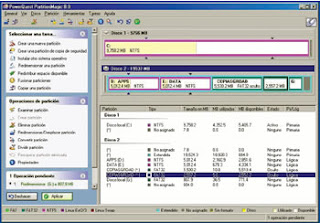martes, 15 de octubre de 2013
lunes, 14 de octubre de 2013
ENTREGA DE REPORTE DE PRACTICA 2 ACTIVIDAD 2
SU ENTREGA SERA CONFORME LOS CRITERIOS QUE ESTÁN EN LA LISTA DE COTEJO Y GUÍA DE OBSERVACIÓN QUE SE REALIZO 7 AL 14 DE OCTUBRE 2013.
FECHA DE ENTREGA DE REPORTE FINAL 24 DE OCTUBRE 2013 ÚNICO DIA
FECHA DE ENTREGA DE REPORTE FINAL 24 DE OCTUBRE 2013 ÚNICO DIA
miércoles, 9 de octubre de 2013
BASES TEORICAS
KIT DE HERRAMIENTA PARA MANTENIMIENTO PREVENTIVO.
PANTALLA DE MENÚ DE FDISK
INTERACCIÓN PC USUARIO
EVOLUCIÓN DE UNIDADES DE ALMACENAMIENTO.
ELEMENTOS UTILIZADOS PARA GENERAR UNA PC DESDE CERO
PIZARRON CON PASOS A SEGUIR PARA RESTAURACIÓN DE INFORMACIÓN DE UNA PC.
PANTALLA DE PARTITION MAGIC
PANTALLA DE BOOTMAGIC CON LA CUAL ESCOGES CON QUE SISTEMA OPERATIVO QUIERES ARRANCAR DESPUÉS DE COLOCAR EL PARTITION MAGIC Y GENERAR LAS PARTICIONES.
martes, 8 de octubre de 2013
LISTA DE COTEJO REVICION LIBRO_2_MODULO IV.
1.- PAGINA 33 HASTA 39 PONER ENTRE COMILLAS AZULES LO MAS IMPORTANTE
DE LECTURA Y CONTESTAR AUTO EVALUACIONES PAG 34,35 HASTA 37, DESARROLLAR
PRACTICAS Y EJERCICIOS PAG
38,39 P40 HASTA 42 SUBRAYAR CON COLOR ROJO LO MAS IMPORTANTE.
2.- PAGINA 43 HASTA 54 SUBRAYAR EN COLOR GRIS LO MAS IMPORTANTE Y RESPONDER CUESTIONARIO PAGINA 55, AUTOEVALUACION PG 56,, CUESTIONARIO PG 57 ( ELEMENTO ADICIONAL IMPRESO Y ENGRAPADO. EN PAGINA), RESPONDER PAG 58 PUNTO 9
3.- PAGINAS 63 HASTA 66 SUBRAYAR COLOR ROJO LO MAS IMPORTANTE.
4.- PAGINA 67 HASTA 71 SUBRAYAR EN AMARILLO DESARROLLAR PRACTICA 1, 2, 3 CONFORME EXPO1.
2.- PAGINA 43 HASTA 54 SUBRAYAR EN COLOR GRIS LO MAS IMPORTANTE Y RESPONDER CUESTIONARIO PAGINA 55, AUTOEVALUACION PG 56,, CUESTIONARIO PG 57 ( ELEMENTO ADICIONAL IMPRESO Y ENGRAPADO. EN PAGINA), RESPONDER PAG 58 PUNTO 9
3.- PAGINAS 63 HASTA 66 SUBRAYAR COLOR ROJO LO MAS IMPORTANTE.
4.- PAGINA 67 HASTA 71 SUBRAYAR EN AMARILLO DESARROLLAR PRACTICA 1, 2, 3 CONFORME EXPO1.
5.- PAGINA 72 HASTA 78 RESPONDER Y SUBRAYAR LO MAS IMPORTANTE CON
COLOR NEGRO LA MAS IMPORTANTE Y CONTESTAR (ESTO SE VIO EN ACTIVIDAD EXPO1).
6.- PAGINA 79 HASTA 87 (ESTO SE VIO EN ACTIVIDAD CON GUIA DE OBSERVACION). RESPONDER PRÁCTICAS Y EJERCICIOS CONFORME EXPO1.
7.- PAGINA 88 HASTA 99 SUBRAYAR LO MAS IMPORTANTE EN COLOR AZUL.
8.-
1.- PAGINAS 100 HASTA 129 CONTESTAR CUESTIONARIO Y AUTO EVALUACIONES Y ACTIVIDADES IMPRIMIRLAS Y ENGRAPAR ( EXPOSICIONES2) CONTESTAR CUESTIONARIO Y AUTO EVALUACIONES PAG 102, 103, RESUMEN 110, CONTESTAR 114, 115 LA NOTA DE PAG 122,REALIZA TAREA PAG 123 IMPRIME Y ENGRAPA HOJA, IMPRIME Y ENGRAPA ACTIVIDAD PAG 124, CONTESTAR PRACTICA PAG 127 (ESTO SE VIO PRACTICA 2), RESPONDER CUESTIONARIO PAG 128, 129, CONTESTAR PAGINA 133 CON RESUMEN DEL PROYECTO FINAL PROCEDIMIENTOS CON HOJA IMPRESA (CRONOLOGIA DE PROYECTO) ENGRAPALA, 134 CONTESTA EVALUACION DIAGNOSTICA(PAG 135 HASTA138 SE DESARROLLO PRACTICA1ACTIVIDAD1 Y EXP2) , PAG 138,139 RESPONDE PREGUNTAS Y REALIZA ACTIVIDAD IMPRIME Y ENGRAPA EN HOJA, LECTURA Y SUBRAYA LO MAS IMPORTANTE CON VERDE DE LAS PAGINAS 140 HASTA 152.
6.- PAGINA 79 HASTA 87 (ESTO SE VIO EN ACTIVIDAD CON GUIA DE OBSERVACION). RESPONDER PRÁCTICAS Y EJERCICIOS CONFORME EXPO1.
7.- PAGINA 88 HASTA 99 SUBRAYAR LO MAS IMPORTANTE EN COLOR AZUL.
8.-
1.- PAGINAS 100 HASTA 129 CONTESTAR CUESTIONARIO Y AUTO EVALUACIONES Y ACTIVIDADES IMPRIMIRLAS Y ENGRAPAR ( EXPOSICIONES2) CONTESTAR CUESTIONARIO Y AUTO EVALUACIONES PAG 102, 103, RESUMEN 110, CONTESTAR 114, 115 LA NOTA DE PAG 122,REALIZA TAREA PAG 123 IMPRIME Y ENGRAPA HOJA, IMPRIME Y ENGRAPA ACTIVIDAD PAG 124, CONTESTAR PRACTICA PAG 127 (ESTO SE VIO PRACTICA 2), RESPONDER CUESTIONARIO PAG 128, 129, CONTESTAR PAGINA 133 CON RESUMEN DEL PROYECTO FINAL PROCEDIMIENTOS CON HOJA IMPRESA (CRONOLOGIA DE PROYECTO) ENGRAPALA, 134 CONTESTA EVALUACION DIAGNOSTICA(PAG 135 HASTA138 SE DESARROLLO PRACTICA1ACTIVIDAD1 Y EXP2) , PAG 138,139 RESPONDE PREGUNTAS Y REALIZA ACTIVIDAD IMPRIME Y ENGRAPA EN HOJA, LECTURA Y SUBRAYA LO MAS IMPORTANTE CON VERDE DE LAS PAGINAS 140 HASTA 152.
ENTREGA DE
LIBRO 2013.
EXTRAS
2.- PAGINAS 153 HASTA 279 RESPONDE ACTIVIDADES IMPRIMELAS Y ENGRAPALAS CONTESTA EVALUACIONES DIAGNOSTICAS (RESUMEN, ANALISIS FINAL DE PROYECTO) CONTESTARLO EN LA HOJA 279 CONTESTAR ACTIVIDADES, PREGUNTAS, (PRACTICAS SE VIERON EN PRACTICA 1, 2, 3).
ENTREGA DE
LIBRO 2013. LAS EVALUACIONES DIAGNOSTICAS QUE SE
ENCUENTRAN EN TODO EL LIBRO TAMBIÉN DEBEN
SER CONTESTADAS.
NOTA: NO CONTESTAR LAS LISTAS DE COTEJO O GUIAS DE OBSERVACION SON UNICAMENTE SUGERENCIAS PARA MAESTRO.
NOTA: ALGUNAS ACTIVIDADES YA ESTÁN DESARROLLADAS ENFOCARSE A LAS QUE NO ESTÁN TERMINADAS O DETALLAR LAS QUE FALTAN.
(LIBRO QUE NO TENGA DATOS COMPLETOS VISIBLES NO SERA EVALUADO)
NOTA: NO CONTESTAR LAS LISTAS DE COTEJO O GUIAS DE OBSERVACION SON UNICAMENTE SUGERENCIAS PARA MAESTRO.
NOTA: ALGUNAS ACTIVIDADES YA ESTÁN DESARROLLADAS ENFOCARSE A LAS QUE NO ESTÁN TERMINADAS O DETALLAR LAS QUE FALTAN.
(LIBRO QUE NO TENGA DATOS COMPLETOS VISIBLES NO SERA EVALUADO)
Gracias.
PROF. MIGUEL FLORES.
miércoles, 11 de septiembre de 2013
martes, 3 de septiembre de 2013
LISTA DE COTEJO REVICION LIBRO_1_MODULO IV.
1.-lectura pagina 9 -18 procedimiento sobre el trabajo de educación basada en competencias, subrayar lo mas importante en rojo.
Responder 19 evaluaciones diagnostica.
2.- lectura pagina 20 hasta 23 subrayara lo mas importante en rosa, responder pág. 27 responderla
3.- responde la pagina 26 punto 2.4 conforme el tipo de la computadora, tomando en cuenta tu computadora y responde la tabla de la pagina 27, puedes ver las ligas de internet propuestas al principio de la pagina pagina 28.
4.- lectura de pagina 28 subraya lo mas importante en color café, responder cuestionario de la pagina 29, 30, 31,32.
Estos primeros puntos serán revisados el próximo 12 de septiembre 2013 dejar libro por equipo.
Con sus datos básicos en la primera hoja nombre completo con apellidos, grupo, equipo, fecha de inicio 19 de agosto 2013, dejar en blanco fecha de primera revisión, segunda revisión, tercera revisión.
En la hoja 2 en grapar reglamento interno del laboratorio 1 y plan de evaluación
Revisión libro es individual.
lunes, 2 de septiembre de 2013
LISTA DE COTEJO PARA PROYECTO
Verifica
y analiza
los datos de la lista de cotejo bájala a tu memoria e imprimirla llenando
los datos básicos:
como son grupo equipo
y tipo de proyecto, los demás datos se darán más adelante, la entrega: de este
documento será para el próximo jueves 5 de septiembre del 2013.
El
equipo debe de quedarse con una copia impresa.
domingo, 1 de septiembre de 2013
miércoles, 28 de agosto de 2013
MANUAL TECNICO Y DE USUARIO
Manual Técnico
Una de sus características básicas es como su nombre lo
dice tener en su mayoría conceptos, procesos y procedimientos técnicos que se
vinculan hacia el área de desarrollo, manufactura, diseño, programación. Una
más de sus características es que su lenguaje detalla cada proceso técnicamente
y enfocado hacia la entrega secuencial de estos procesos a un determinado líder
de proyecto o desarrollador, para que genere actualización, revisión o
adecuación de un proyecto.
Manual de Usuario
Una de sus características básicas es que su lenguaje
debe de ir directamente relacionado con el usuario final, al desarrollar el
manual uno debe de pensar como podrían ser sus reacciones de este tipo de
usuario, dentro del manual: detallar mediante capturas de pantalla, flechas
indicadoras, notas a pie de página, tutoriales en flash, desarrollo de hoja
web. Todos estos elementos conjugados para que el usuario final tenga un
desarrollo amigable dentro del uso, ya sea de un software, o de un elemento
electrónico, máquina.
Tip´s para generar booteables.
Otra opción:
Si no dispones de disquete, instalamos WinRar e UltraIso, tomamos el ejecutable del disco inicio del 98sc,
clic derecho del ratón en: Extraer en Boot98sc\ y así extraemos su contenido en una carpeta aparte,
(da error al descomprimir, no te preocupe esto)
descomprimirá una imagen "boot98sc.IMA" la cual tenemos que abrir con el UltraIso (o similar) y extraer el
contenido de dicha imagen a la misma carpeta,
En tercer lugar e independientemente de paso anterior, ejecutamos la herramienta "HP_USB_Boot_Utility" en device
nos cercioramos que es la unidad USB correcta,
sistema de archivos FAT, en format options marcamos Quick Format y Create a DOS startup disk, clicamos en el cuadradito
con los tres puntitos y buscamos la carpeta
con el contenido que hemos extraído anteriormente o el disquete en su caso, y ejecutamos start, dile a todo que si.
Una vez completado el paso anterior, agregamos el contenido del disquete, o de la carpeta en su caso al USB, dile que si
cuando te diga de reemplazar los 2 archivos
(da lo mismo una cosa u otra) copialo todo menos "boot98sc.IMA" (en su caso) y ya tenemos un USB booteable.
Solo nos queda copiar el contendio del CD de XP a la memoria USB, reinicia y arranca desde el USB, veras la pantalla de Win98,
una vez aquí ejecuta "smartdrv" (sin las comillas)
para que la copia de archivos sea mas rápida, una vez ejecutado, sitúate sobre la carpeta "I386" con el comando cd I386 y
seguidamente ejecuta Winnt y comenzara el programa de instalación,
te pedirá la ruta de los archivos de instalación que por defecto ya esta marcada, dale a intro y sigue los pasos de instalación.
Posibles problemas... que no encuentre ningun disco donde almacenar los archivos, necesita como unos 500MB. Tiene que ser
formato Fat (en este caso concreto) soluciónalo eliminado
la partición que no es de dos con Fdisk, vuelve a crear la partición y dale formato al disco del portatil en fat32 con el
comando format X: (X es la letra de unidad del portátil) reinicia,
ejecuta de nuevo "smartdrv" y vuelve a la instalación y sigue los pasos.
La config. de teclado esta en ingles, los dos puntos ':' es (mayúsculas + ñ) revisa que la unidad del portátil es
reconocida bajo MSDos para poder instalar, recuerda: fidsk
(eliminas partición no dos) la crear y formateas.
O desde una PC con win98 instalado formatea (formato de sistema) un disco de 3 1/2” y después copia con nero 8 en la opción disco de arranque copia los archivos del disco de 3 ½” junto con los archivos del win 98 se hacia el cd y se genera el booteable
Si no dispones de disquete, instalamos WinRar e UltraIso, tomamos el ejecutable del disco inicio del 98sc,
clic derecho del ratón en: Extraer en Boot98sc\ y así extraemos su contenido en una carpeta aparte,
(da error al descomprimir, no te preocupe esto)
descomprimirá una imagen "boot98sc.IMA" la cual tenemos que abrir con el UltraIso (o similar) y extraer el
contenido de dicha imagen a la misma carpeta,
En tercer lugar e independientemente de paso anterior, ejecutamos la herramienta "HP_USB_Boot_Utility" en device
nos cercioramos que es la unidad USB correcta,
sistema de archivos FAT, en format options marcamos Quick Format y Create a DOS startup disk, clicamos en el cuadradito
con los tres puntitos y buscamos la carpeta
con el contenido que hemos extraído anteriormente o el disquete en su caso, y ejecutamos start, dile a todo que si.
Una vez completado el paso anterior, agregamos el contenido del disquete, o de la carpeta en su caso al USB, dile que si
cuando te diga de reemplazar los 2 archivos
(da lo mismo una cosa u otra) copialo todo menos "boot98sc.IMA" (en su caso) y ya tenemos un USB booteable.
Solo nos queda copiar el contendio del CD de XP a la memoria USB, reinicia y arranca desde el USB, veras la pantalla de Win98,
una vez aquí ejecuta "smartdrv" (sin las comillas)
para que la copia de archivos sea mas rápida, una vez ejecutado, sitúate sobre la carpeta "I386" con el comando cd I386 y
seguidamente ejecuta Winnt y comenzara el programa de instalación,
te pedirá la ruta de los archivos de instalación que por defecto ya esta marcada, dale a intro y sigue los pasos de instalación.
Posibles problemas... que no encuentre ningun disco donde almacenar los archivos, necesita como unos 500MB. Tiene que ser
formato Fat (en este caso concreto) soluciónalo eliminado
la partición que no es de dos con Fdisk, vuelve a crear la partición y dale formato al disco del portatil en fat32 con el
comando format X: (X es la letra de unidad del portátil) reinicia,
ejecuta de nuevo "smartdrv" y vuelve a la instalación y sigue los pasos.
La config. de teclado esta en ingles, los dos puntos ':' es (mayúsculas + ñ) revisa que la unidad del portátil es
reconocida bajo MSDos para poder instalar, recuerda: fidsk
(eliminas partición no dos) la crear y formateas.
O desde una PC con win98 instalado formatea (formato de sistema) un disco de 3 1/2” y después copia con nero 8 en la opción disco de arranque copia los archivos del disco de 3 ½” junto con los archivos del win 98 se hacia el cd y se genera el booteable
APORTACIONES PARA PRACTICAS O TIP`S, TRUCOS
ACCEDER A MS-DOS DESDE EL MENU CONTEXTUAL.
Existe
la posibilidad de abrir una sesión MS-DOS utilizando el menú contextual
de Windows.Haz lo siguiente: Vete a Inicio\Ejecutar y escribe regedit
(Editor del Registro). Recorre la rama HKEY_CLASSES_ROOT\Directory\shell
para crear una nueva clave. Con el ratón sobre shell, selecciona en el
menú superior Edición/Nuevo/Clave y dale el nombre DosHere (respetando
mayúsculas y minúsculas). Después de crearla pulsa dos veces el botón
izquierdo del ratón sobre Predeterminado y escribe, en la ventana que se
abre y en Información del valor, Acceso a DOS. Sobre la carpeta DosHere
vete otra vez a Edición/Nuevo/Clave y dale el nombre Command. En la
parte derecha de la clave creada, pulsa dos veces el botón izquierdo del
ratón sobre Predeterminado y, en Información del valor,
escribe:C:\WINDOWS\COMMAND.COM /k cd "%1%" Sal del Editor del Registro.
Si ahora pulsas sobre cualquier carpeta, en cualquier directorio, con
botón derecho del ratón verás que aparece una opción nueva Acceso a DOS
que, al seleccionarla, te abrirá una ventana de MS-DOS.
ACELERAR LAS TRANFERENCIAS DE DISCO.
Inicialmente,
los canales secundarios de la controladoras ATAPI trabajan en modo PIO
(Peripheral Input/Output o Entrada y Salida de Periféricos), en lugar de
trabajar con el más eficaz y veloz modo DMA (Direct Access Memory, o
sea, Acceso Directo a Memoria), también denominado UltraATA. Esto reduce
notablemente el rendimiento en las transferencias de datos desde las
unidades allí conectadas. Para modificar esta situación y agilizar el
flujo de datos, procederemos a través de Inicio/Panel de
contro/Sistema/Hardware/Administrador de dispositivos. Con un clic,
expandiremos la lista de «Controladoras IDE/ ATN ATAPI» y haremos doble
clic en el CanalIDE Primario. De esta forma, abriremos sus Propiedades
para dirigimos a Configuración avanzada. En cada uno de los dispositivos
instalados, y siempre que esté disponible, seleccionaremos la opción
DMA para el Modo de transferencia actual. Completando la operación con
Aceptar, procederemos a repetir el ajuste para el canal secundario de la
controladora.
COMO CONECTAR DOS PC CON WINDOWS XP.
Compartir
ocasionalmente archivos es, normalmente, la única necesidad de la
mayoría de los usuarios. Por esta razón, montar una red casera
utilizando tarjetas y cables de red se convierte en una solución
relativamente cara. Sin embargo, otro modo de conectar dos PCs sería
utilizando el puerto paralelo del que va provisto cualquier ordenador.
Las instrucciones de este Paso a Paso son aplicables solamente a Windows
XP. Lo único que necesitarás es un cable paralelo-paralelo que no debe
confundirse con el cable paralelo de la impresora.Paso 1 . Crear una
nueva conexiónPrimero de todo, nos aseguramos que el cable está
conectado a los puertos paralelos de los dos PCs e iniciamos los dos
ordenadores. Comenzamos con el ordenador principal (host), pinchamos en
el botón de Inicio y abrimos el Panel de control. Hacemos clic en el
icono Conexiones de red. En la ventana emergente pincharemos la opción
Crear conexión nueva.Paso 2. Ordenador principalEl asistente para la
nueva conexión aparecerá. Pinchamos en Siguiente y, en la pantalla que
obtenemos, seleccionamos Configurar una conexión avanzada antes de
pulsar en el botón Siguiente. Ahora, elegimos Conectar directamente a
otro equipo y, otra vez, hacemos clic en Siguiente. La siguiente
pantalla nos mostrará la pregunta Host o invitado, donde decidiremos por
Host, ya que este es el ordenador al que queremos tener acceso. Por
último, pulsamos en Siguiente.Paso 3. Nuevo usuarioUna vez seleccionado
el ordenador principal elegimos el recurso de conexión, de este modo
pinchamos en el menú desplegable y seleccionamos Paralelo directo
(LPT1). Ahora, pulsamos en Siguiente y nos pedirá que concedamos los
permisos de usuario. Hacemos clic en Agregar y en la ventana Usuario
nuevo tecleamos el nombre de usuario y la contraseña que utilizaremos
para el PC invitado. Confirmamos la contraseña y pinchamos en Aceptar.
Ahora, hacemos clic en Siguiente y en Finalizar. Además, tendremos que
compartir las carpetas a las que el ordenador invitado tendrá acceso.
Así, con el botón derecho del ratón pinchamos en cualquier disco o
carpeta de Mi PC, seleccionamos Compartir y seguridad. Marcamos la
opción Compartir esta tarjeta y le damos un nombre. Repetimos el mismo
proceso para todas las carpetas que queramos que estén disponibles para
el PC invitado.Paso 4. PC invitadoEn el PC invitado, realizamos de la
misma manera los dos primeros pasos pero en vez de seleccionar la opción
Host en el asistente para la nueva conexión, elegimos Invitado y
pulsamos en Siguiente. Introducimos el nombre del ordenador con el que
estamos intentando conectar. Si no le pusimos nombre cuando instalamos
Windows XP, lo encontraremos pinchando con el botón derecho del ratón en
Mi PC, seleccionando Propiedades y resaltando la pestaña Nombre de
equipo donde aparecerá como Nombre completo de equipo. Para continuar
pulsamos en el botón Siguiente.Paso 5. Conexión de los dos ordenadoresEn
la siguiente pantalla seleccionamos Paralelo Directo LPT1 (que es el
puerto de la impresora) y hacemos clic en Siguiente. Ahora, pinchamos en
Finalizar y aparecerá la caja de diálogo Conectar. Tecleamos el nombre y
la contraseña del nuevo usuario que añadimos en el Paso 3. Además, es
posible marcar la opción Guardar este nombre y contraseña para los
siguientes usuarios antes de pulsar el botón Conectar. Los dos
ordenadores quedarán conectados y aparecerá el correspondiente icono en
la carpeta del sistema. Habrá, también, una nueva entrada en la sección
Conexiones de red
DISCO DE ARRANQUE DE WINDOWS XP.
El
disco de arranque de Windows XP permite realizar una instalación nueva
del sistema operativo en equipos sin un CD-ROM ejecutable.El disco de
arranque de Windows XP cargará automáticamente los controladores
adecuados para obtener acceso a la unidad de CD-ROM e iniciar el
programa de instalación.No es posible hacer una actualización desde un
disco de arranque de Windows XP.Los discos de arranque de Windows XP
Home Edition no permiten instalar Windows XP Professional, ni
viceversa.Descarga para Windows XP Professional WinXP_ES_PRO_BF.exe - 4,302 KbDescarga para Windows XP Home Edition WinXP_ES_HOM_BF.exe - 4,298 KbFDISK Y SUS OPCIONES AVANSADAS.
El programa FDISK es una herramienta de Windows que sirve para preparar el disco duro para ser formateado. Pero tiene más opciones y conocerlas te permitirá solucionar más de un problema.
Pulsa las teclas Windows + R o Botón de Inicio y Ejecutar... y escribe en la línea de comandos FDISK /mbr, esta opción (master boot record) o sector de arranque maestro se encarga del arranque correcto del sistema operativo. Este programa se cuida de cargar en memoria y ejecutar el resto del sistema. También se encuentran aquí los gestores de arranque de manera que podrás borrar todo el contenido de este sector para que en el próximo reinicio sea reconstruido por el sistema.
No perderás tus datos y esa información será renovada. Si por ejemplo tenías Windows 98 y Linux instalados, este sistema operativo utiliza un gestor de arranque llamado LILO que controla el arranque del ordenador y permite elegir durante el arranque de la máquina el sistema operativo que utilizarás durante esa sesión de trabajo. Si usas FDISK /mbr podrás quitar LILO ya que este se encuentra en el sector de arranque.
Ciertos virus que se alojan en el sector de arranque y luego pasan a memoria pueden causar daños irreparables a tu ordenador. Podrás eliminarlos con FDISK /mbr.
Para obtener información del estado de tus discos y sus particiones usa el siguiente comando: FDISK /status.
Los errores de desbordamiento de pila o de acceso a disco pueden solucionarse. Para ello escribe en la línea de comandos: FDISK /X. Con esta opción desactivas el acceso mejorado al disco si el disco no es compatible con este sistema.
MEJOR DEFRAGMENTACION DEL SISTEMA.
Con este truco, logrará defragmentar el disco de forma más rápida y evitando que queden nuevos huecos causados por los archivos temporales del sistema.Borrar todos los archivos contenidos en el directorio C:\WINDOWS\Archivos temporales de Internet. Borrar también el contenido de C:\WINDOWS\TEMP. Vaciar la papelera de reciclaje y reiniciar el sistema. Al comenzar el arranque, pulsar F8 cuando se muestra Iniciando Windows... para mostrar el menú de inicio del sistema. Seleccionar Modo a prueba de fallos.Una vez terminado el arranque, ejecutar desde allí el desfragmentador de disco:Inicio >Programas > Accesorios > Herramientas del sistema > Desfragmentador de disco.
LIBERADOR DE MEMORIA RAM.
Vamos a confeccionar un sencillo Script que nos será útil a la hora de tener prácticamente la memoria Ram por los suelos.Lo primero es abrir el Bloc de Notas de Windows, NotePad (C:\WINDOWS\NOTEPAD.EXE)Escribimos lo siguiente: MYSTRING = (16000000)Ahora lo guardamos con el nombre de Memoria.vbe y cuando tengas poca memoria Ram podrás liberar memoria ejecutando el archivo Memoria.vbeHay que tener en cuanta que dependiendo de la cantidad de memoria Ram que tengamos en el equipo, la numeración de MYSTRING varia, la numeración 16000000 es asignada a equipos con memoria de 128 Mb, si tenemos más de 128 Mb la numeración sería 80000000Este truco funciona con Windows XP, bajo otros sistemas operativos esta aun por probar.
OCULTAR PROGRAMAS PARA EVITAR SU DESINTALACION ACCIDENTAL.
Desde la opción [Agregar o quitar programas] del Panel de control pueden eliminarse los programas instalados en un ordenador con Windows. El problema es que cualquiera que tenga acceso a nuestro equipo, puede encontrar muy fácil la tarea de borrar algún programa fundamental para nosotros.Afortunadamente los nombres de esos programas pueden quitarse de la lista que los expone a la eliminación.En muchos casos esto es necesario, pues una desinstalación incompleta puede dejar el nombre del programa en [Agregar o quitar programas], cuando la aplicación ya no reside en el equipo.Para eso hay que trabajar con el editor del Registro del sistema:1- Ve a Inicio/Ejecutar y escribe "Regedit"2- Busca la siguiente entrada:HKEY_LOCAL_MACHINE/Software/Microsoft/Windows/CurrentVersion/Uninstall, donde aparecen todas las claves de las aplicaciones instaladas en el equipo.3- Si se borra el nombre del programa en cuestión, ya no aparecerá en [Agregar o quitar programas].
Preservar el Sistema de activacion de XP.
Con Windows XP, Microsoft ha incorporado un sistema de protección denominado WPA (Windows Product Activation o Activación del Producto Windows).Este mecanismo genera una clave interna que incluye el código de producto más la configuración de ciertos elementos de hardware del PC, como BIOS, tarjeta de vídeo o disco duro, todos ellos combinados de forma no especificada para mantener la clave en secreto. Así, al activar nuestra copia de Windows XP, se crea un archivo codificado «Wpa.dbl» que almacena esta clave.Una medida que recomendamos a todo tipo de usuarios es hacer una copia de seguridad de este archivo. De esta manera tendremos un mecanismo sencillo para restaurar el sistema. Podemos hacerlo utilizando un disquete en blanco, previamente formateado, o bien cualquier otro tipo de medio extraíble, como CD, discos externos, unidades USB o similares.Entrando en el explorador de Windows, abriremos la carpeta C: \ Windows\System32. Seleccionaremos el archivo «Wpa.dbl» y, a continuación, tendremos dos posibilidades dependiendo del soporte que hayamos elegido: bien pulsar botón derecho y marcar Enviar a ...Disquete A: o bien arrastrar y soltar para copiar el archivo en la unidad de almacenamiento que corresponda. Por último, sólo queda etiquetar convenientemente el disco y ponerlo a buen recaudo.
"Problemas con el reinicio y apagado de XP".
Parece ser que en muchos equipos ATX en los que versiones anteriores de Windows apagaban automáticamente el sistema, en Windows XP no lo hacen, mostrando el mensaje "Ahora puede apagar el sistema" o incluso reiniciando en vez de apagarse, cuando en sistemas anteriores (Windows 9x-Me) lo hacía correctamente. Una posible solución a ese problema la encontraremos en el registro de Windows. Hacemos clic en el botón inicio y luego en Ejecutar, escribimos regedit y pulsamos el botón Aceptar. Una vez se abra el registro nos desplazaremos por la siguiente clave: HKEY_LOCAL_MACHINE \ SOFTWARE \ Microsoft \ WindowsNT \ CurrentVersion \ Winlogon donde comprobaremos que el contenido de los valores alfanuméricos "PowerDownafterShutdown" y "ShutdownWithoutLogon" sea "1" y de lo contrario cambiaremos el valor por éste último. También revisaremos en la clave HKEY_CURRENT_USER\Control Panel\Desktop la existencia del valor alfanumérico "PowerOffActive" cuyo contenido deberá ser "1". Si esto no soluciona el problema, iniciaremos la herramienta de administración del sistema, pulsando con el ratón derecho sobre Mi PC y seleccionando Administrar. Dentro del administrador de dispositivos, comprobaremos que en en el apartado "Equipo" aparezca "Equipo ACPI compatible", "Equipo compatible con Advanced Configuration and Power Interface (ACPI), o "PC Estándar APM". En este último caso, dentro del menú Ver, seleccionaremos mostrar dispositivos ocultos y nos aseguraremos de que el elemento "NT ATM / Legacy Interfaz mode" no tenga un aspa roja, en cuyo caso tendríamos que acceder a sus Propiedades y habilitar el dispositivo. Por último, comprobaremos que en las propiedades de energía, dentro del panel de control, en la pestaña "APM" se encuentre activada la opción "Habilitar la compatibilidad con la administración avanzada de energía".
PC mas rapida con Windows a dieta.
Windows a dieta No caben dudas de que el sistema operativo más usado en todo el mundo está repleto de recovecos. Es decir, que trae cientos de elementos que los usuarios jamás sabrán qué son o para qué sirven. Una forma de hacer que Windows funcione más rápido es cambiar ciertas opciones para el manejo de archivos. Primero, eliminar la basura: ir a “Mi PC” y hacer un clic con el botón derecho
del mouse sobre el disco “C:” y elegir “Propiedades”. Allí, seleccionar la opción “Liberar espacio en disco”. Después, hacer clic con el botón derecho del mouse sobre “Mi PC” y seleccionar “Propiedades”. Escoger la solapa “Opciones Avanzadas” y después hacer clic en el botón “Variables de Entorno”. Una vez allí, seleccionar “TEMP” y después “TMP”, modificar su ubicación hasta que estén en un lugar que sea de fácil reconocimiento (por ejemplo, C:/TEMP). De esa manera, será fácil acceder a estas carpetas y borrarlas cuando se desee. Varias opciones de sonidos y animaciones de Windows hacen que se vea mejor, pero consumen una gran cantidad de recursos. Para ganar velocidad y espacio, hacer clic con el botón derecho del mouse sobre algún lugar vacío del escritorio y seleccionar “Propiedades”. Seleccionar la solapa “Escritorio” y elegir “Ninguno” en la lista “Fondo”. Después ir a la solapa “Apariencia” y hacer clic en el botón “Opciones avanzadas”. Elegir “Escritorio” en el menú desplegable y utilizar “Color 1” para seleccionar el color que tendrá el fondo de pantalla. Posteriormente, ir a “Mi PC”, hacer clic con el botón derecho del mouse, ir a “Opciones avanzadas”, seleccionar “Rendimiento” y después “Configuración”. Conviene seleccionar la opción “Ajustar” para obtener el mejor rendimiento, aunque se pueden tildar todas aquellos efectos especiales que se quieran apreciar al usar el sistema operativo.
PROXIMAMENTE MAS TIP`S
Lista de cotejo de entrega de entrevista:
1.- CARÁTULA
2.- Buena presentación, lista de integrantes, grupo y fecha de realización.
3.- dirección y mapa de localización de la empresa, No teléfono.
4.- Entrevista en video (cd-r o dvd) junto con las preguntas realizadas, y nombre del responsable, responsable de entrevista, camarógrafo. (PARA EVIDENCIAR TODAS SE DEVEN VER ENTREVISTADOR, ENTREVISTADO Y TOMAS DEL CAMARÓGRAFO).
5.- Fotografías para evidenciar elementos como dispositivos utilizados por la empresa dentro del cd-r en una carpeta llamada fotos, y en otra carpeta llamada videos evidencia de entrevista.
6.- Visión, misión de la empresa
7.- responsable de la empresa
Evidencias:
ENTREGA IMPRESO Y ENGARGOLADO O EMPASTADO JUNTO CON UN CD-R O DVD (ETIQUETADOS No EQUIPO, FECHA Y NOMBRE DE EMPRESA). EN ADELANTE SE INDICARA FECHA DE ENTREGA INICIEN A PARTIR DEL LUNES 9 DE SEPTIEMBRE 2013.
Suscribirse a:
Entradas (Atom)